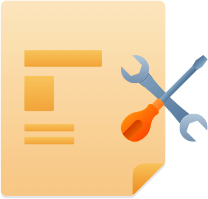L'adresse email configurée sera utilisée en tant qu'expéditrice lorsque vous envoyez des emails depuis ce domaine et sera utilisée pour tous les utilisateurs. Vos contacts pourront y répondre, réponses que vous recevrez dans votre boîte mail habituelle. Renseignez l'adresse email puis cliquez sur "Configurer le serveur SMTP".
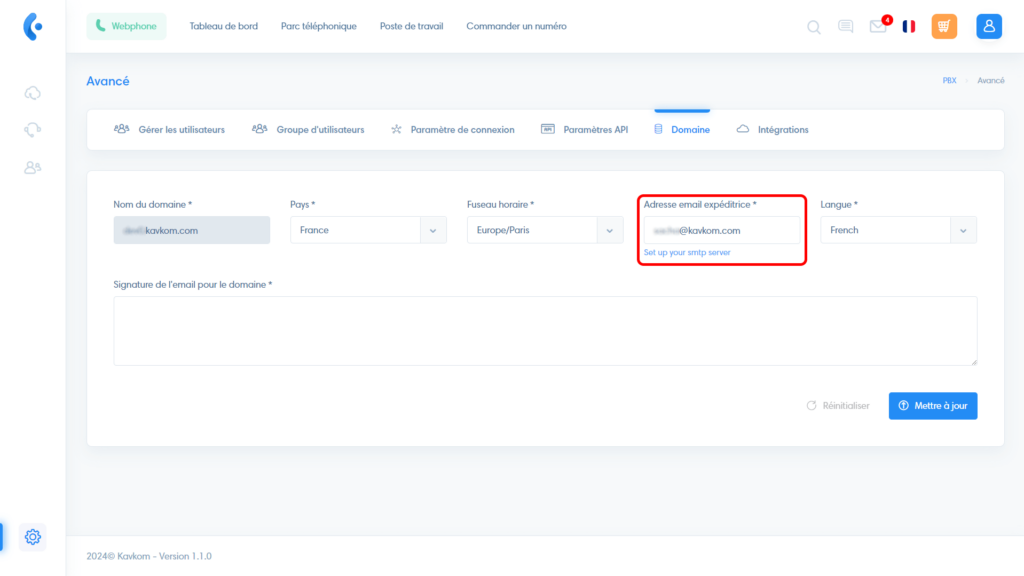
Renseignez les informations de serveur SMTP de votre fournisseur, votre adresse mail dans le champ "Nom d'utilisateur" et le mot de passe de votre compte mail. Cliquez sur "Test SMTP connexion" pour tester la connexion.
Si la popup "Action terminée avec succès" s'affiche, cliquez sur mettre à jour pour terminer la configuration.
Si un message d'erreur s'affiche, vérifiez les paramètres de configuration de votre fournisseur ci-dessous.
Où trouver les informations du serveur SMTP ?
Voici les informations des serveurs SMTP des principaux fournisseurs. Si votre fournisseur n'y figure pas, vous pouvez rapprocher de votre gestionnaire réseau ou fournisseur de messagerie qui ont généralement une page web avec toutes les informations. Vous pouvez effectuer, par exemple, une recherche dans votre moteur de recherche préféré "server smtp + le nom de votre fournisseur de messagerie".
Pour toute demande d'aide, n'hésitez pas à contacter notre support technique.
Liste des principaux fournisseurs
Bouygues Telecom
Hôte : smtp.bbox.fr
Port : 587
SSL type : SSL
Free
Hôte : smtp.free.fr
Port : 465
SSL type : SSL
Free Pro
Hôte : smtp.freepro.com
Port : 465
SSL type : SSL
Gmail / Workspace
Rendez-vous sur votre espace de gestion de votre compte Gmail > Sécurité > Validation en deux étapes.
Assurez-vous qu'une des options "Secondes étapes" est active. Sinon, choisissez et activez l'une d'elles.
Toujours dans le menu "Validation en deux étapes", rendez-vous dans "Mots de passe d'application".

Indiquez le nom puis cliquez sur "Créer".
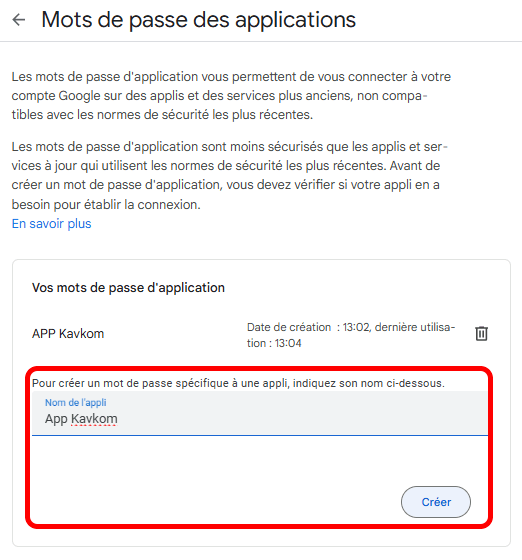
Copier le mot de passe généré et utilisez-le en tant que mot de passe pour le paramétrage SMTP Kavkom,
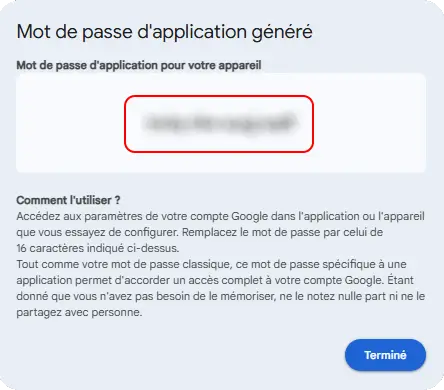
Hôte : smtp.gmail.com
Port : 465
SSL type : SSL
Hostinger
Hôte : smtp.hostinger.com
Port : 465
SSL type : SSL
Microsoft Office 365
Hôte : smtp.office365.com
Port : 587
SSL type : TLS
Si l'authentification échoue, rendez-vous sur Office 365 dans Mon compte > Informations de sécurité, "Ajouter une méthode de connexion" puis "Mot de passe d'application". Tapez une référence interne, puis cliquez sur Suivant pour qu'un mot de passe se créé, qu'il faudra utiliser au lieu de votre mot de passe habituel pour connecter votre mail. Si vous n'avez pas accès, demandez à l'administrateur Office 365 de votre entreprise.
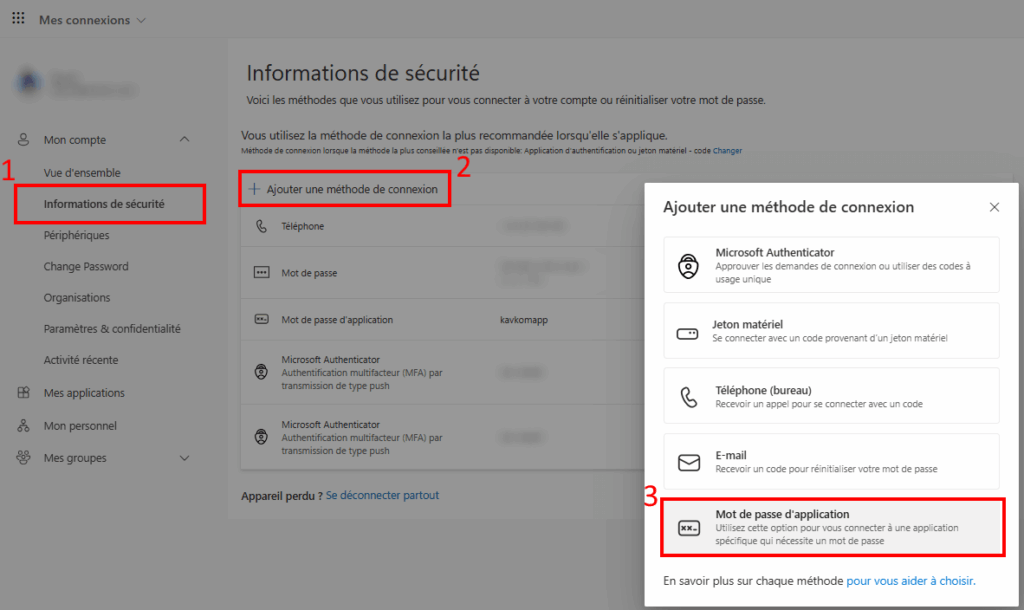
Microsoft Outlook / Hotmail / Live
Hôte : smtp-mail.outlook.com
Port : 587
SSL type : TLS
Si l'authentification échoue, rendez-vous dans Mon compte > Informations de sécurité, "Ajouter une méthode de connexion" puis "Mot de passe d'application". Tapez une référence interne puis cliquez sur Suivant pour qu'un mot de passe se créé, qu'il faudra utiliser au lieu de votre mot de passe habituel pour connecter votre mail.
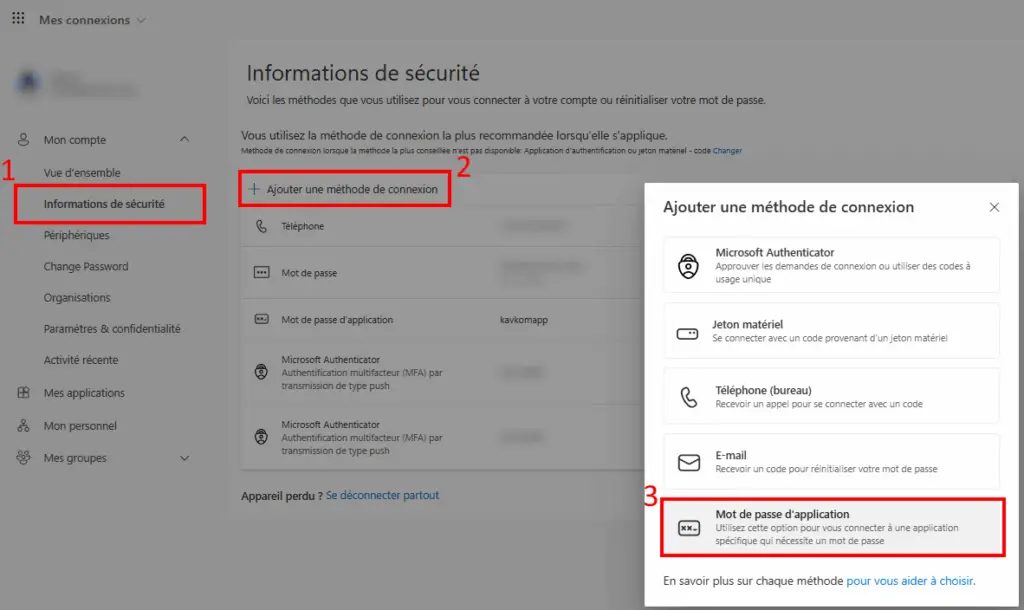
Orange / Wanadoo
Hôte : smtp.orange.fr
Port : 465
SSL type : SSL
OVH
Hôte : ssl0.ovh.net
Port : 587
SSL type : TLS
SFR / Neuf Télécom
Hôte : smtp.sfr.fr
Port : 465
SSL type : TLS
Yahoo
Hôte : smtp.mail.yahoo.com
Port : 465
SSL type : SSL/TLS
Attention
Si l’email n'est pas renseigné, la source de vos emails sera "Kavkom PBX kavkom@kavkom.com".
Si le serveur SMTP n'est pas configuré, les mails envoyés sont susceptibles d'êtres affichés en tant que spams et vous ne pourrez pas recevoir de réponses.
Signature de l’email
C'est la signature personnalisée qui s’affichera à la fin des emails envoyés.